- Autor Jason Gerald [email protected].
- Public 2024-01-19 22:14.
- E modifikuara e fundit 2025-01-23 12:47.
Ju mund të doni aplikacionin e kalendarit të iPhone tuaj, por shumë njerëz kanë rënë në dashuri me kalendarin Google. Nëse nuk doni të humbisni një ngjarje "bashkohuni me miqtë" që u krijua në Google Apps, shihni se si të konfiguroni Kalendarin Google në iPhone tuaj në disa hapa më poshtë; vetem pak kohe!
Hapi
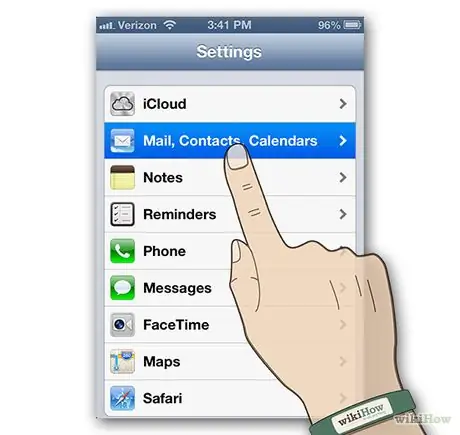
Hapi 1. Hapni Postën, Kontaktet, Kalendarët
Prekni Cilësimet në ekranin bazë, më pas lëvizni poshtë dhe prekni Posta, Kontaktet, Kalendarët.
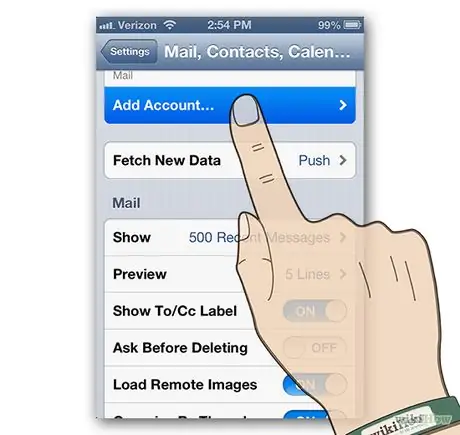
Hapi 2. Shtoni një llogari të re
Nga Paneli i Kontrollit Mail, Kontaktet, Kalendarët, takoni Shto llogari…
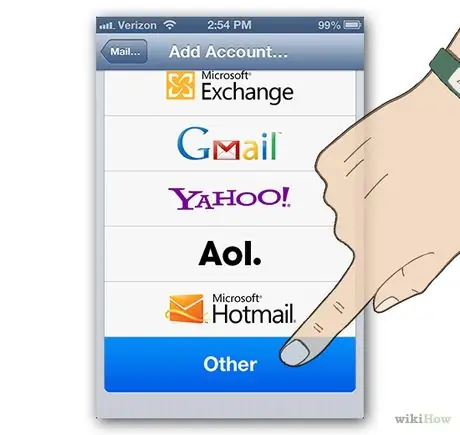
Hapi 3. Zgjidhni Tjetër
Në fund të panelit të kontrollit Shto llogari, prekni butonin Tjetër.
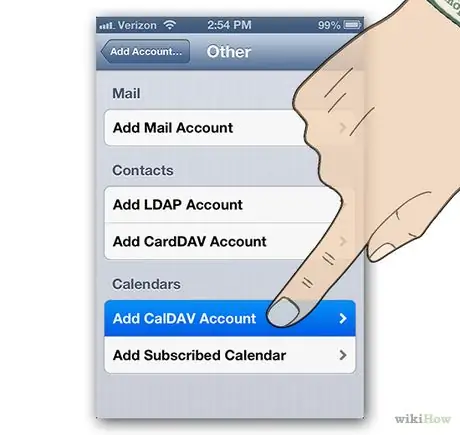
Hapi 4. Shtoni një llogari CalDAV
Në panelin tjetër të kontrollit, shkoni te paneli i Kalendarëve, më pas prekni Shto llogari CalDAV.
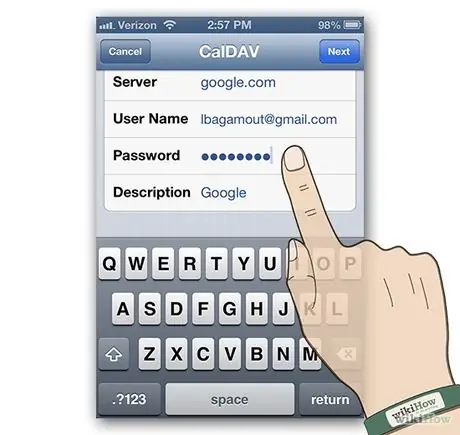
Hapi 5. Futni informacionin për llogarinë e re CalDAV, më pas prekni Next
- Serveri është google.com.
- Emri i përdoruesit është informacioni juaj i hyrjes në emailin e Google.
- Fjalëkalimi është fjalëkalimi juaj i Google.
- Përshkrimi është një përshkrim i gjithçkaje që ju pëlqen.
- Kur prekni Next, konfigurimi është i plotë.
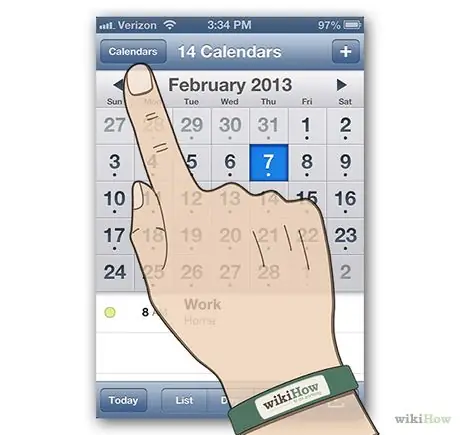
Hapi 6. Hapni aplikacionin Kalendar
Nëse nuk e keni zhvendosur, ky aplikacion është në ekranin bazë. Në pjesën e sipërme të majtë të dritares së kalendarit, takoni Kalendarët.
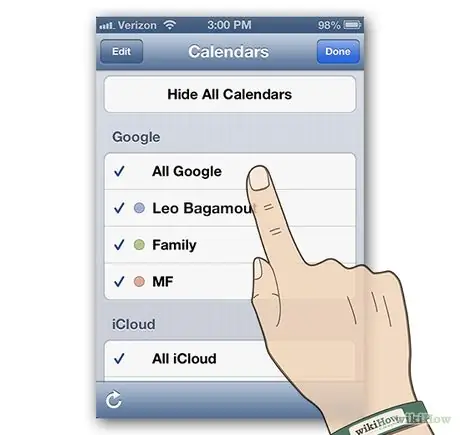
Hapi 7. Përzgjidhni kalendarin Google që dëshironi të shfaqet në kalendarin iPhone, më pas prekni Done
Në pak çaste, kalendari juaj i Google do të shfaqet. Sinkronizimi funksionon automatikisht.
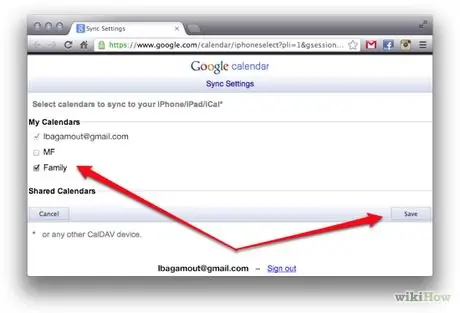
Hapi 8. Merrni kontrollin e kalendarëve në dispozicion
Për të aktivizuar ose çaktivizuar kalendarët e shumtë në Google, lundroni te dhe shënoni kalendarët tuaj për t'i shfaqur ose fshehur ato në cilësimet e kalendarit tuaj në iPhone. Klikoni butonin Ruaj dhe në pak çaste, cilësimet e reja do të hyjnë në fuqi.
Vini re se ende mund të shfaqni ose fshehni disa kalendarë në aplikacionin Kalendar, përderisa të gjithë kalendarët janë aktivizuar në cilësimet e sinkronizimit të Kalendarit tuaj Google
Këshilla
- Sinkronizimi është automatik; asgjë për të konfiguruar, përderisa Gmail -i juaj është konfiguruar si duhet.
- Sa më shumë kalendarë të dërgoni në telefonin tuaj (dhe jo të filtruar përmes Google Sync), aq më shumë kontroll do të keni në iPhone tuaj.






